Здравствуйте уважаемый посетитель сайта! Если вы хотите поменять пароль в YouTube, но не знаете, как сменить пароль в своем профиле, то вам тогда сюда, из этой подробной и простой инструкции вы узнаете, как изменить пароль в YouTube.
И так чтобы сменить пароль в youtube, вам нужно на своем компьютере открыть свой интернет браузер затем в панели адреса своего браузера ввести и перейти по следующему интернет адресу www.youtube.com
После чего на вашем компьютере откроется главная страничка сайта youtube, теперь нам нужно зайти на свою страничку, чтобы поменять пароль в youtube, для этого наводим курсор мыши на кнопку «Войти» и один раз нажимаем левую кнопку мыши.
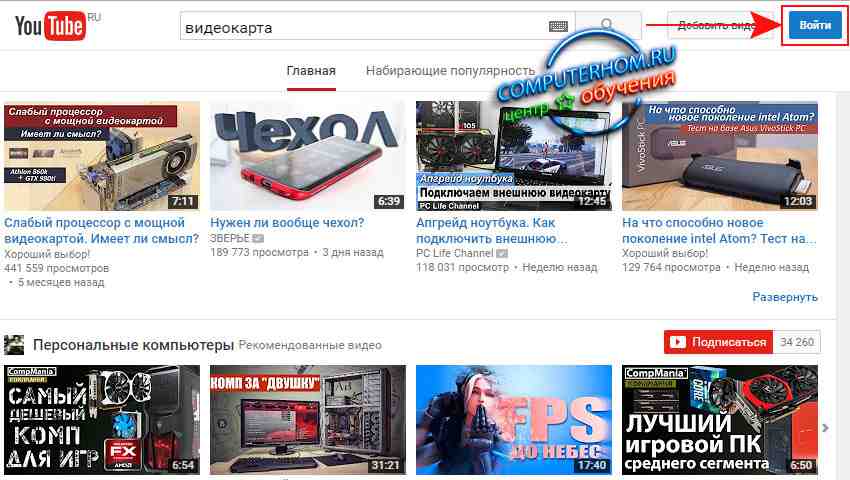
Когда вы нажмете по кнопке «Войти», на вашем компьютере откроется страничка, в которой вам нужно будет ввести свой логин «Email».
После того как вы введете свой email, вам останется нажать на кнопку «Далее».
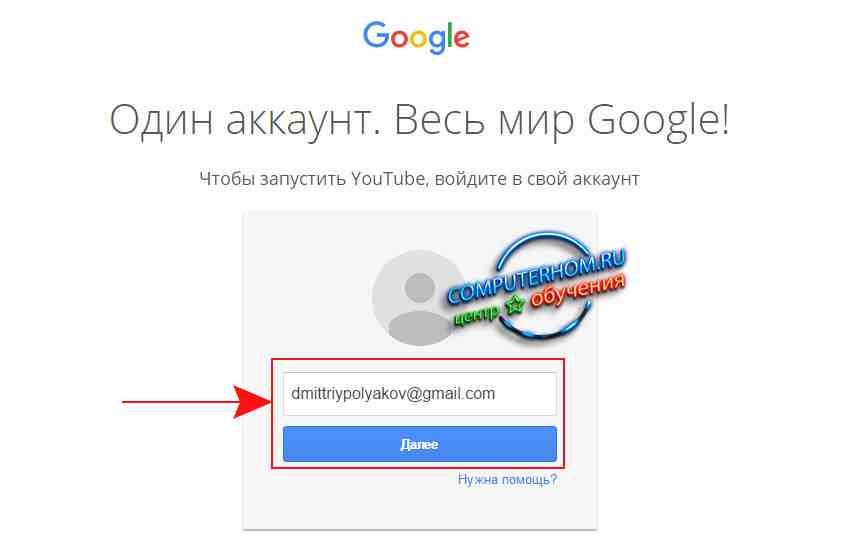
Далее в вашем интернет браузере откроется страничка, в которой вам нужно будет ввести свой пароль и нажать на кнопку «Войти».
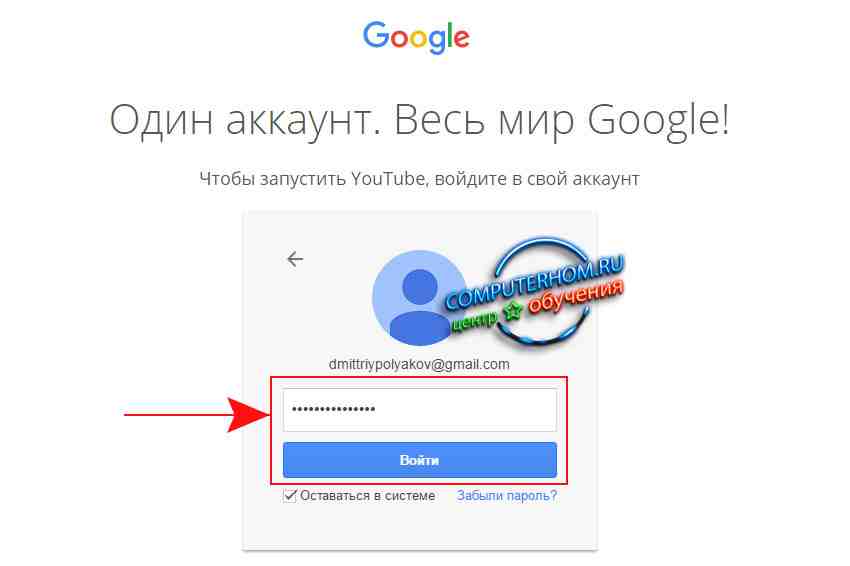
После чего вы попадете на свою страничку youtube, в которой вы сможете изменить пароль к своей страничке.
Для этого наводим курсор мыши на кнопку своего аккаунта и один раз нажимаем левую кнопку мыши, после чего в вашей страничке раскроется дополнительное меню, в котором вам нужно будет навести курсор мыши на кнопку «Настройки» и один раз нажать левую кнопку мыши.
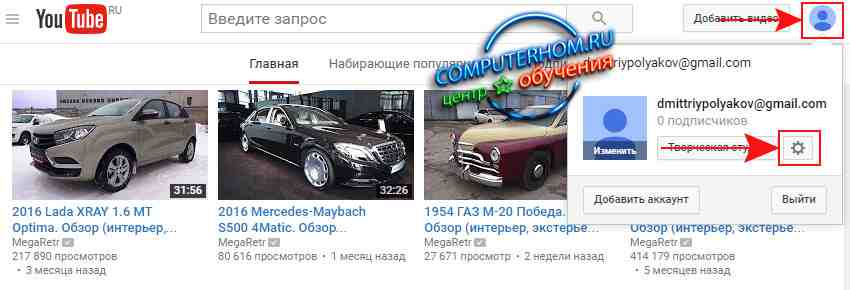
Когда вы нажмете по кнопке «Настройки», на вашем компьютере откроется страничка «Настройка аккаунта», в которой вам нужно будет выбрать пункт «Общая информация», затем навести курсор мыши на ссылку «Изменить пароль» и один раз нажать левую кнопку мыши.
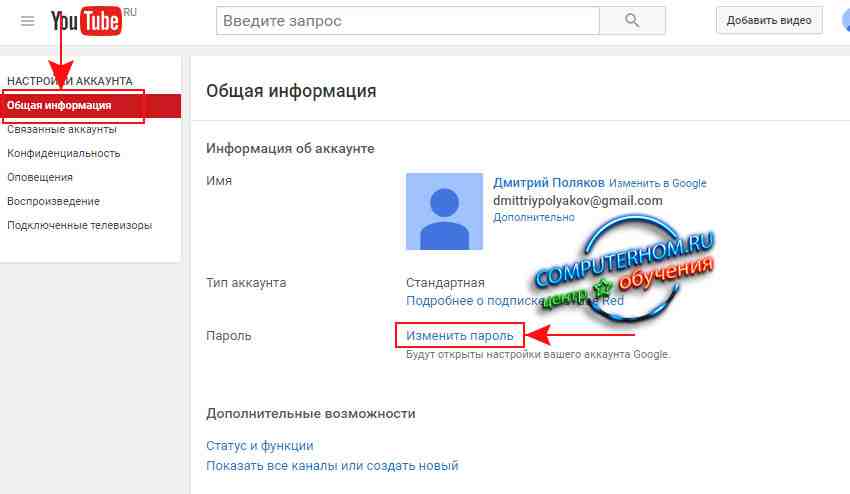
Далее на вашем компьютере откроется страничка, в которой вам нужно будет ввести свой прежний пароль, который вы указываете при входе в свой аккаунт и нажать на кнопку «Войти».
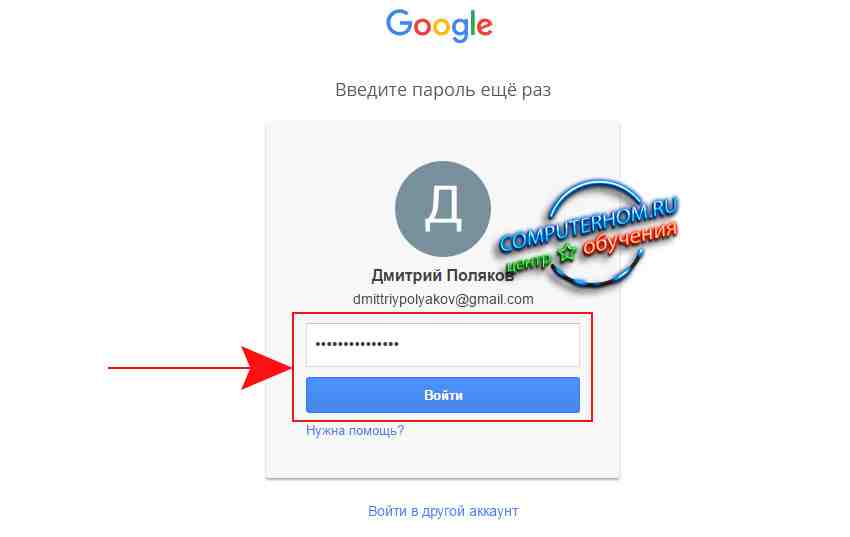
После всех выполненных действий, на вашем компьютере откроется страничка, где вы сможете изменить пароль в ютуб.
В поле «Новый пароль», вы можете ввести свой новый пароль.
И в последнем поле «Подтвердите новый пароль», вам нужно указать пароль, который вы указали в поле «Новый пароль».
Обратите внимание: свой новый пароль обязательно запишите в текстовый блокнот на вашем компьютере.
После того как вы выполнили все действия нажимаем на кнопку «Изменить пароль».
Когда вы нажмете на кнопку «Изменить пароль», ваш пароль будет изменен, и вы сможете зайти в свой аккаунт с новым паролем.
На этом у меня все, всем пока, удачи! До новых встреч на сайте computerhom.ru.
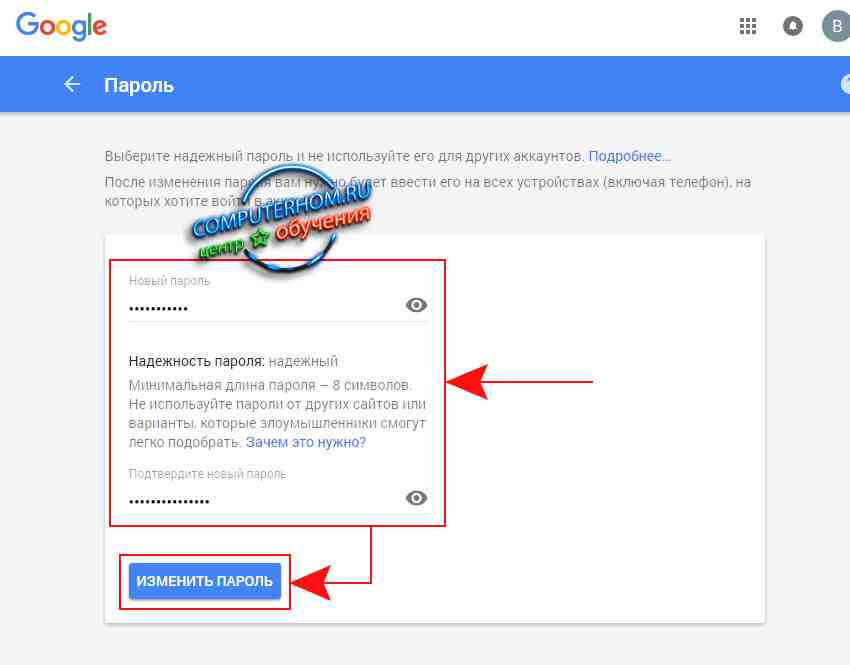




Вы можете оставить комментарии от своего имени, через соц. сервисы